Jak oddálit aktualizaci Windows 10. Října 2018, verzi 1809

Společnost Microsoft bude v následujících týdnech vydávat novou aktualizaci z října 2018. Ale pokud to chcete odložit, dokud nebudou vyřešeny všechny chyby, můžete.
Je to ta roční doba, kdy Microsoftzavádí hlavní aktualizaci funkcí pro systém Windows 10. V příštích několika týdnech začne společnost Microsoft zavádět aktualizaci Windows 10 verze 1809 s aktualizací říjen 2018. Podobně jako v případě předchozích aktualizací funkcí se bude jednat o postupné zavádění uživatelů s novými počítači a poté se rozšíří na starší zařízení. Loni v dubnu 2018 aktualizace (verze 1803) byla relativně úspěšná, ale obecně je dobré odložit velkou aktualizaci alespoň do vydání první kumulativní aktualizace.
Pokud nastavení nezměníte, systém Windows 10 tuto aktualizaci získá automaticky. Zde je návod, jak pozastavit aktualizaci, dokud si nejste jisti, že je stabilní a připraveni ji nainstalovat.
Zpoždění systému Windows 10 verze 1809
Chcete-li odložit aktualizaci funkce až o celý rok, vydejte se na Nastavení> Aktualizace a zabezpečení> Windows Update a klikněte na Pokročilé možnosti.
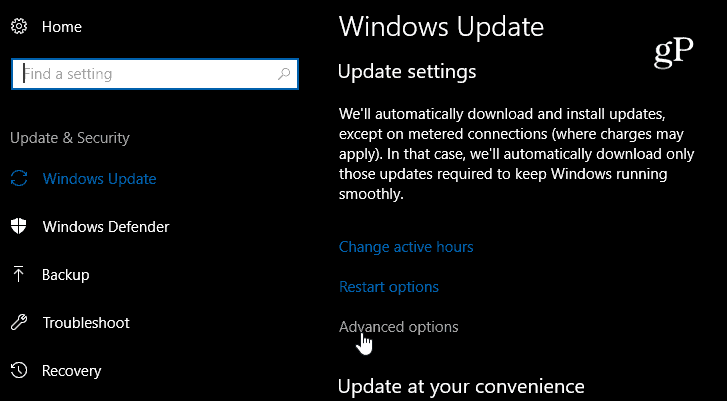
Na následující obrazovce v části „Vyberte, kdy jsou nainstalovány aktualizace“ vyberte počet dní, které chcete odložit aktualizace funkce. Obvykle volím 90 dní, ale můžete jít všichnicesta až na celých 365 dní. Mějte na paměti, že pokud chcete aktualizovat dříve, než si vyberete, můžete se vrátit a změnit jej. Pamatujte, že stále chcete získat bezpečnostní záplaty, takže mějte aktualizace kvality hodnota na nule.
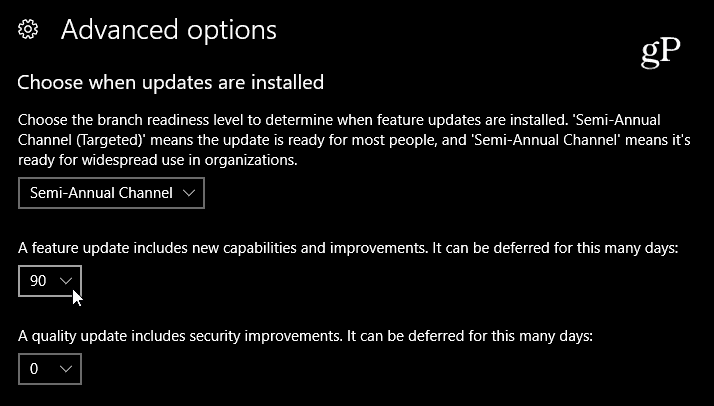
Pozastavit aktualizace
Těsně pod výše uvedeným nastavením se zobrazí možnost pozastavení aktualizací. Po zapnutí se pozastaví aktualizace kvality a funkcí až na 35 dní.
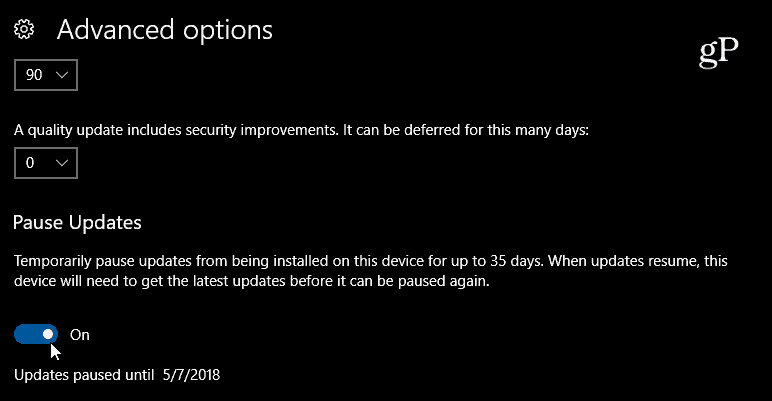
Odložit aktualizaci
Pokud již byla aktualizace stažena na pozadí před provedením jakýchkoli změn, můžete ji odložit až o týden. Vydejte se na Nastavení> Aktualizace a zabezpečení> Windows Update a klikněte na Restartujte možnosti odkaz. Poté nastavte čas a datum, kdy má aktualizace proběhnout - až sedm dní.
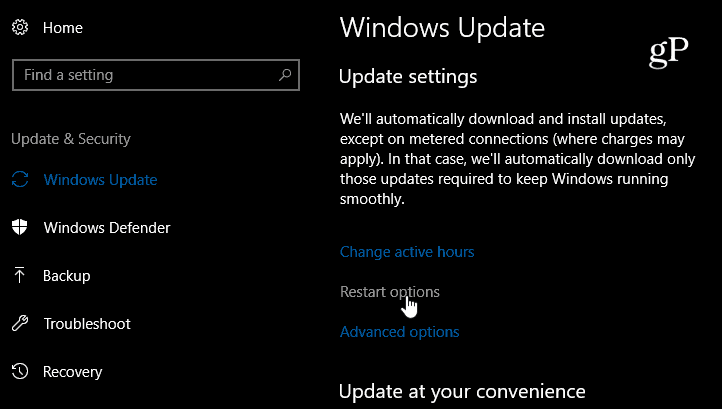
Zablokujte aktualizaci funkce
Jednoduše oddálení aktualizace je ideální, ale domovská stránkaverze Windows 10 není pro liberalizaci aktualizací tak liberální. Můžete zablokovat aktualizaci pomocí nastavení Metered Connection. Chcete-li to udělat, jděte na Nastavení> Síť a internet> Wi-Fi (nebo Ethernet na ploše) a zapněte „Měřené připojení“.
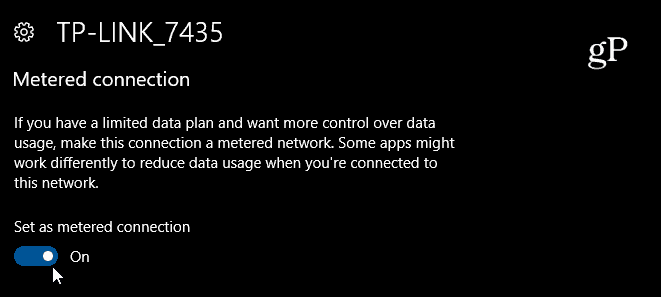
Je zvláště důležité si to pamatovatTím se zablokují všechny aktualizace kvality, ale prioritní aktualizace, které řeší hlavní problémy se zabezpečením, budou stále přicházet. Navíc si také můžete stáhnout a nainstalovat aktualizace ručně. Přesto budete chtít tuto možnost použít soudně. Další informace o používání měřeného připojení naleznete v našem článku o tom, jak omezit využití dat systému Windows 10 přes měřené připojení.
Umožníte, aby se váš systém aktualizoval, až bude okamžitě k dispozici, nebo plánujete jej na chvíli zpozdit pomocí jedné z výše uvedených možností?










Zanechat komentář